Этот период начинается с момента обновления до Windows 11, а не после выполнения команды. В течение этого периода файлы предыдущей версии операционной системы в папке Windows.old должны быть оставлены на компьютере.
Как откатить Windows 11 до 10 и продлить период тестирования?
Поскольку число желающих опробовать предварительную сборку Windows 11 растет с каждым днем, возникнут некоторые несоответствия, и некоторые пользователи будут вынуждены откатиться на Windows 10. Возможно, система дает сбой после обновления, становится нестабильной, несовместимой с установленным ПО, выглядит непривлекательно и т.д. Существует два способа отката Windows 11 до 10, поэтому и мы рассмотрим их подробно.
Для большинства пользователей, помимо привыкания к новому интерфейсу, обновление (установка) на совместимое оборудование прошло без каких-либо неожиданных сюрпризов. Как вы можете видеть, изменения включают меню «Пуск» с удаленными и перемещенными в центр плитками, «Системные настройки» с расширенной функциональностью и новым интерфейсом, а также приложения Microsoft Store.
Однако, несмотря на заявления Microsoft о том, что Windows 11 легче и быстрее, она не работает стабильно на всех устройствах. В результате пользователи ищут способы вернуться к Windows 10. Как и в предыдущих версиях, доступен 10-дневный период для отката со всеми данными до установки обновления.
Однако по истечении этого периода файлы резервных копий, хранящиеся в каталоге Windows.old, автоматически удаляются. В этом случае можно просто переустановить Windows 10 с загрузочного USB-накопителя. Это означает, что вам нужно записать ISO-образ на флешку, загрузиться с него после приоритетной установки в BIOS/UEFI и следовать инструкциям для выполнения чистой установки. Во время этого процесса все данные будут удалены, поэтому позаботьтесь о том, чтобы сохранить их на внешнем носителе или в облачном хранилище.
Возврат с Windows 11 на 10 в течение 10-дневного периода
Если с момента обновления еще не прошло 10 дней, можно вернуться к состоянию операционной системы до установки обновления, т.е. с сохранением всех данных. Если вы используете ноутбук, подключите его к сети, так как возврат к предыдущей версии может занять некоторое время.
Для этого откройте Системные настройки (Win + I) и перейдите в раздел «Центр обновления Windows».
Затем перейдите на вкладку Дополнительно — Восстановление. Затем нажмите кнопку Назад в разделе Предыдущие версии Windows.
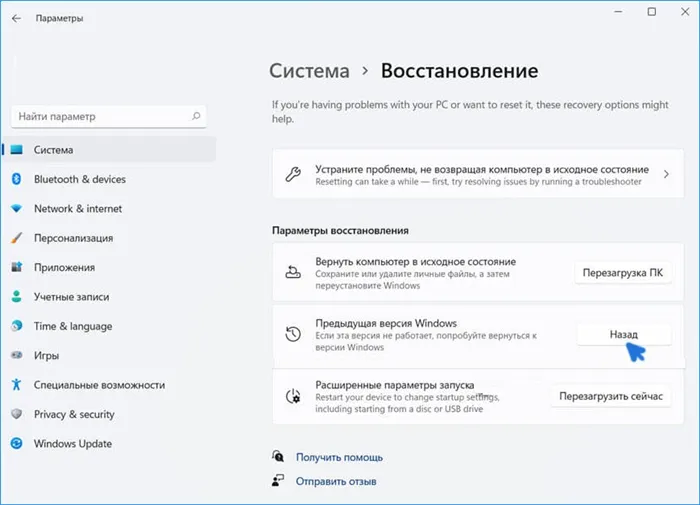
Появится всплывающее окно, в котором можно ввести причину отката. Введите причину, нажмите Далее и следуйте инструкциям на экране.
Вы также можете использовать командную строку для возврата к более ранней версии Windows. Откройте команду cmd, запущенную из строки поиска с правами администратора.
В консоли выполните команду DISM /Online /Initiate-OSUninstall и подтвердите ее выполнение нажатием Enter.
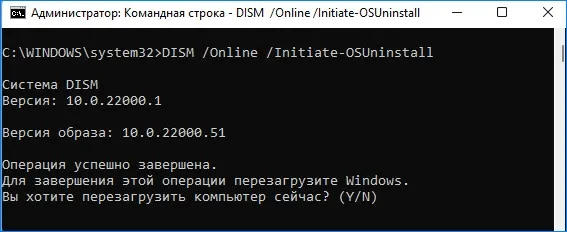
Во время выполнения нажмите «Y», когда появится запрос на перезапуск.
Этот метод следует использовать сразу после установки, и его можно использовать для отмены обновления до Windows 11 на 10 в течение двух месяцев, а не только начальных 10 дней. Затем операционная система должна быть откачена в течение 60 дней.
Почему возникает желание откатить Windows
Новое программное обеспечение, особенно сложное, такое как операционные системы, почти всегда представляет собой «незаконченный продукт» с множеством ошибок и недостатков; нередко встречаются серьезные ошибки, из-за которых компоненты ОС, периферийные устройства и установленные пользователем части программного обеспечения перестают работать. Windows 11 не является исключением; она вряд ли поставит рекорд по количеству недовольных пользователей, хотя Windows 11 не сильно отстает от Vista в этом отношении. Среди наиболее распространенных причин, по которым пользователи возвращаются к 10, можно назвать следующие.
-
состоялся через очередное обновление, то есть автоматически, без вашего участия, и вы его совершенно не планировали и не готовились. Эта причина не устраивает очень многих;
- Миграция оказывается проблемой, новая ОС дает сбой или имеет множество ошибок, и они хотят хотя бы стабильности, которую обеспечивал «Рай».
- Оборудование, которое ранее было в порядке, может работать неправильно. Это происходит потому, что компьютер не соответствует системным требованиям или потому, что драйверы несовместимы? В любом случае, обычно нет времени ждать, пока проблема будет решена.
- Вы можете захотеть откатиться на Windows 10, потому что некоторые из ваших старых программ не работают корректно в новой операционной системе. Это особенно характерно для игрового программного обеспечения, которое использует большое количество критически важных системных ресурсов.
- Наконец, немалое количество пользователей недовольны интерфейсом Windows 11, который, с их точки зрения, утратил часть своей знакомости и простоты использования. В частности, панель задач подверглась критике за потерю настроек, которые должны были быть более настраиваемыми.
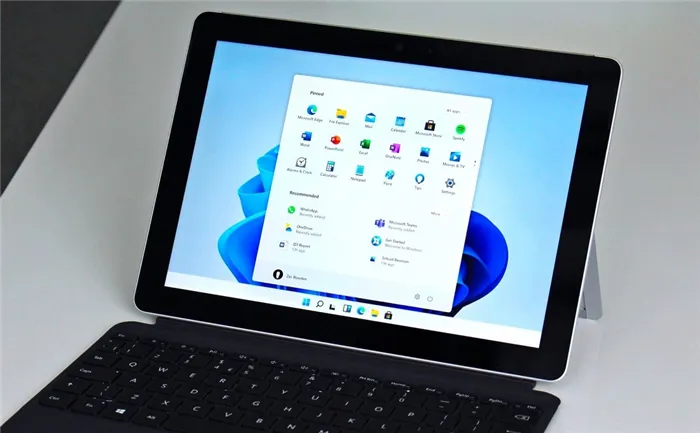
В любом случае, Microsoft приняла это во внимание и предложила возможность совершенно безболезненно вернуться к старой операционной системе в течение 10 дней — 10 дней недостаточно для полного тестирования Windows, скажете вы. В этом случае есть возможность продлить период тестирования до двух месяцев, после чего единственным способом вернуться к «10» будет чистая установка.
Почему именно 10 дней? Потому что все данные конфигурации старой операционной системы хранятся в файле Windows.old, обычно в корне системного диска, который представляет собой довольно большой файл. Через 10 дней после установки этот файл автоматически удаляется, и без него автоматическое восстановление без потери данных уже невозможно. Продление тестового периода до 60 дней просто откладывает удаление этого файла.
Способы откатить Windows 11 до версии 10
Microsoft утверждает, что Windows 11 быстрее своей предшественницы. Однако даже если бы это было так, выигрыш в производительности был бы полностью нивелирован недостатками, описанными в предыдущем разделе.
Поэтому любая попытка отката сейчас не будет единичным случаем. Возможно, в будущем ситуация изменится, а пока многие пользователи ищут способы вернуться в Tens. Для этого в новую операционную систему встроены инструменты для максимально быстрого завершения операций. Конечно, этот метод подходит только в том случае, если вы перешли на Windows 11 после обновления с «десятки»; второе ограничение, как упоминалось выше, заключается в том, что у вас есть 10 дней после перехода, после чего в результате удаления Windows.old восстанавливать будет нечего.
Сначала рассмотрим обычные варианты отката системы с Windows 11 на 10.
Классический вариант: возврат к прежней версии ОС в течение 10 дней
На самом деле, у многих пользователей есть достаточно времени, чтобы принять окончательное решение: продолжать ли осваивать Windows 11 или вернуться в привычную среду. В последнем случае новая операционная система имеет специальный алгоритм, который облегчает такой откат без каких-либо последствий:
- Меню «Пуск» или комбинация Win+I для запуска системной утилиты «Настройки»;
- Выберите вкладку «Система»;
- в правом блоке нажмите на раздел «Восстановление»;
- блок обновится, найдите раздел «Параметры восстановления» и нажмите на кнопку «Назад» рядом с опцией «Предыдущая версия Windows»;
- откроется новое диалоговое окно с предложением указать причину, по которой вы хотите вернуться к старой ОС (опция является обязательной, без указания хотя бы одной из предложенных причин кнопка «Далее» будет неактивна). Вы можете указать собственную причину или уточнить выбранную в соответствующем поле;
- в новом окне вас попытаются отговорить от отката, предложив установить все последние обновления, которые, по мнению разработчиков, могут устранить проблемы. Нажмите кнопку «Нет, спасибо», чтобы продолжить процедуру отката на Windows 10;
- в следующем окне появится предупреждение о том, что приложения, установленные после перехода, необходимо будет переустановить, а также восстановить настройки, сделанные на Windows 11. Нажмите кнопку «Далее;
- и снова откроется окно с предупреждением, в котором вас попросят не двигаться дальше, если вы не помните пароль от Windows 10. Конечно, если вы вошли в систему с паролем. Нажмите «Далее;
- В последнем окне вам нужно будет нажать «Вернуться к более ранней сборке», после чего компьютер перезагрузится, а затем начнется процедура восстановления с использованием данных из файла Windows.old.
Возможно, что откат не удался из-за какой-то ошибки — в этом случае следует попробовать откатиться на Windows 10 по тому же алгоритму еще раз, а в случае неудачи, скорее всего, придется устанавливать «десятку» с загрузочного носителя.
Обратите внимание, что если вы удалили Windows.old самостоятельно, например, из-за нехватки места на системном диске или разделе, то описанная выше процедура обязательно завершится неудачей.
ВАЖНО. Даже если откат прошел успешно, на вашем компьютере все еще будет действовать регистрация Windows Insider. С практической точки зрения это означает, что в любой момент компьютер может снова обновиться до Windows 11, как только это обновление появится, и тогда вам придется снова выполнить откат. Вы можете предотвратить автоматический переход на более старую версию в настройках, отключив любые обновления системы.
Ждем. Кроме того — в это время перехода с Windows 11 на Windows 10, да и просто отката, можно полноценно пользоваться компьютером, что скрасит время томительного ожидания.
Продление периода отката до 60 дней
Установленный по умолчанию компанией Microsoft, период возврата к предыдущей версии Windows слишком короткий. Пользователь может не успеть оценить новую операционную систему из-за нехватки времени или забыть это сделать.
Из-за занятости или невнимательности пользователь потеряет возможность вернуться к предыдущей версии Windows, поскольку время уже прошло.
Вы можете заранее исправить эту ситуацию, если сразу после обновления до Windows 11 увеличите срок действия опции отката до 60 дней с даты обновления системы. Это необходимо сделать в течение 10 дней.
Выполните следующие действия:
- Щелкните правой кнопкой мыши в меню Пуск.
- В появившемся меню выберите пункт «Терминал Windows (Администратор)».
- Нажмите на стрелку в верхней панели и выберите Командная строка.
- В окне командной строки выполните команду.
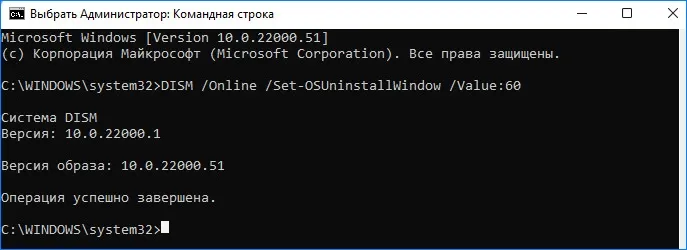
Этот период начинается с момента обновления до Windows 11, а не после выполнения команды. В течение этого периода файлы предыдущей версии операционной системы в папке Windows.old должны быть оставлены на компьютере.
Если после выполнения команды отображается ‘error 1168’, это означает, что указанное время в пределах 10 дней прошло; возможность возврата с Windows 11 на Windows 10 недоступна.
Как откатить систему Windows 11 на Windows 10
Теперь перейдите непосредственно к процедуре отката системы Windows 11 к более ранней версии. Перед этим закройте все запущенные программы и сохраните все открытые файлы.
Пошаговые инструкции.
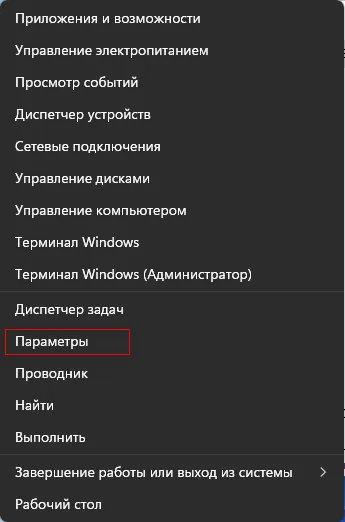
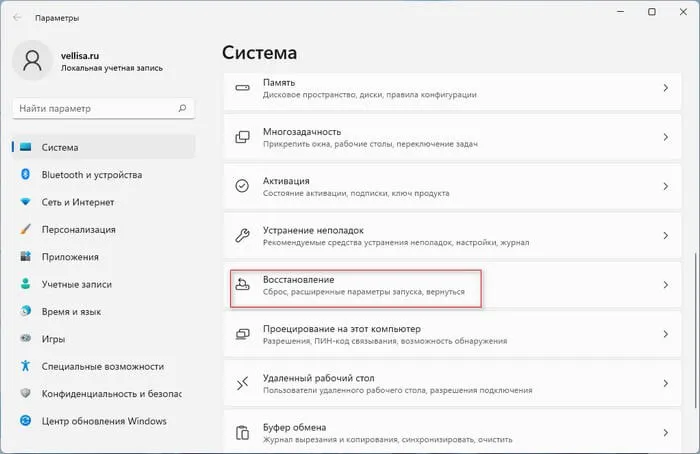
- В окне ‘Восстановление’ в опции ‘Назад’ в разделе ‘Параметры восстановления’ нажмите кнопку ‘Назад’.
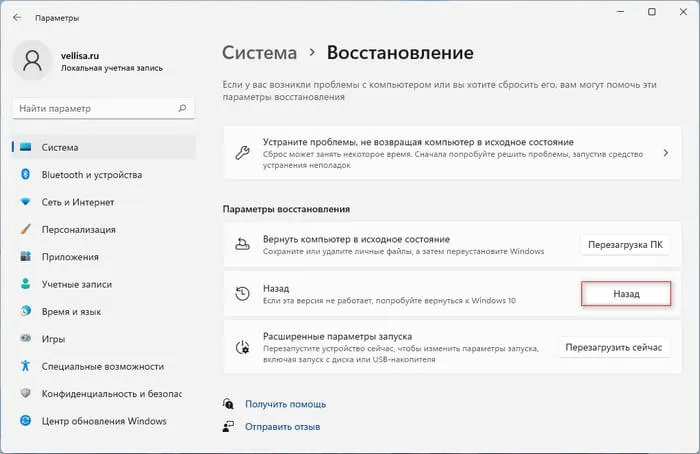
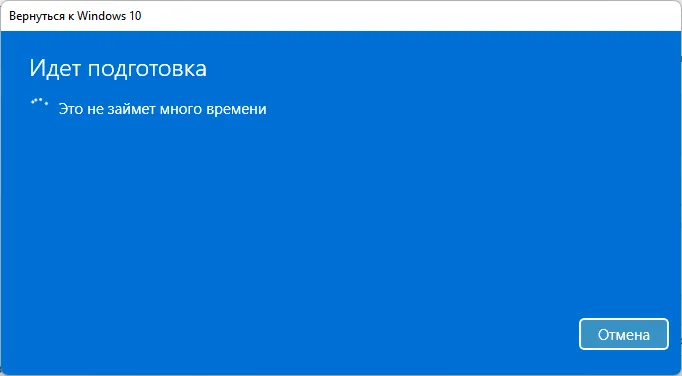
- Появится окно, в котором вам будет задан следующий вопрос.
- Мое устройство или приложение не работает с Windows
- Windows 10 кажется более простой в использовании.
- Windows 10 кажется быстрее.
- Windows 10 кажется более надежной.
- Еще одна причина.
Пожалуйста, опишите ваше решение в соответствующем поле.
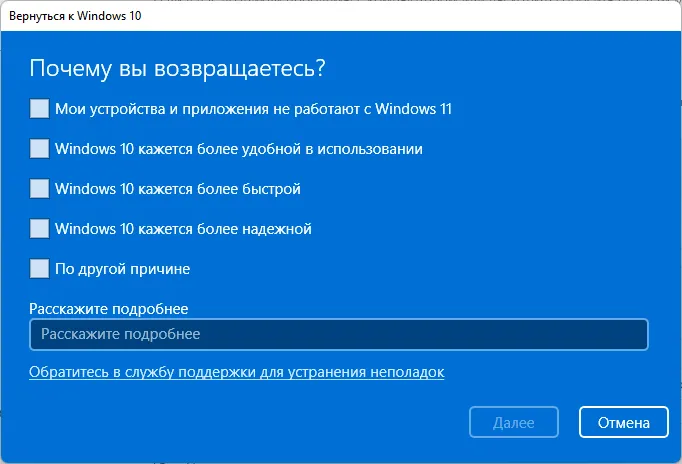
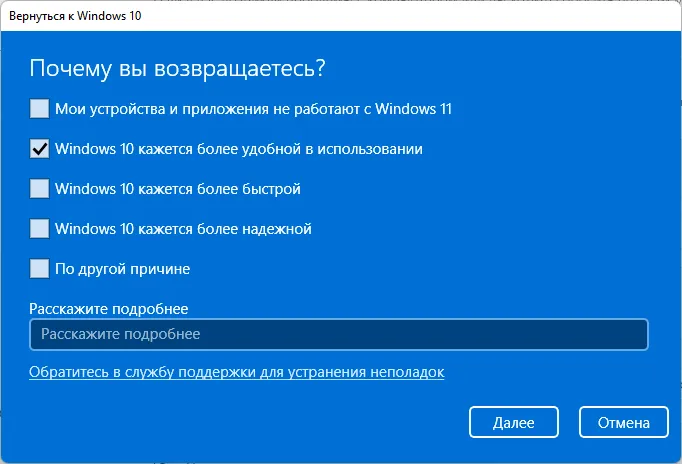

- В поле «Примечания» вас предупредят, что возврат к предыдущей версии операционной системы займет некоторое время и что в течение этого времени вы не сможете пользоваться своим компьютером. В это время настольный компьютер или ноутбук должен быть включен и подключен к источнику питания.
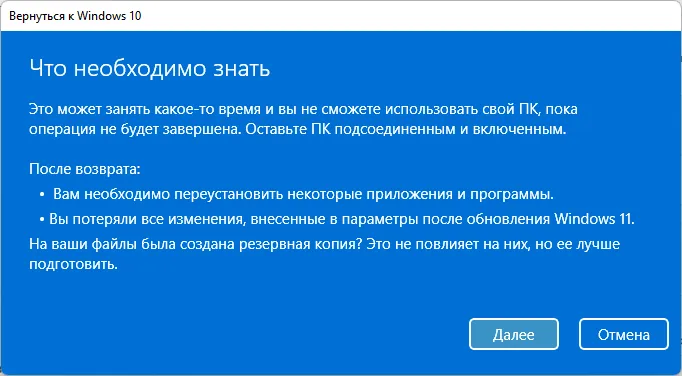
- Следующий экран «Не блокировать» предупреждает, что если вы используете пароль для входа в Windows 10, вам необходимо его запомнить. В противном случае вы не сможете войти в систему после выполнения отката.
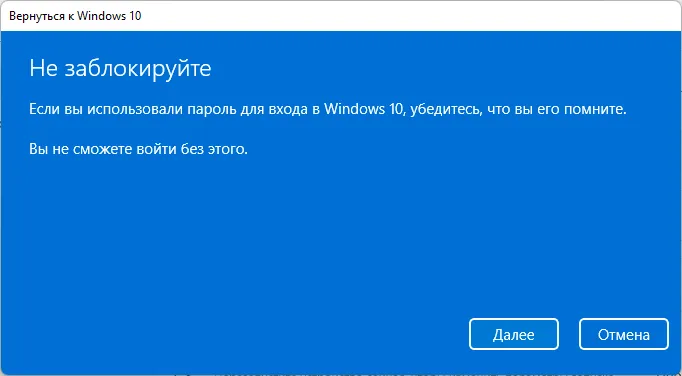
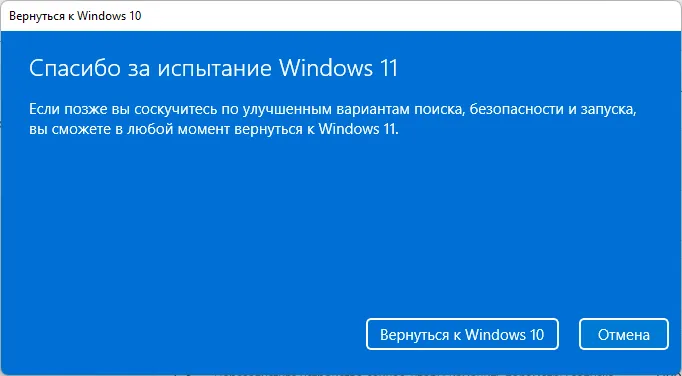
- Процесс отката к предыдущей версии Windows выполняется во время перезагрузки компьютера.
- После завершения операции на устройстве запускается операционная система Windows.
















